Aggiungi l'effetto doppia esposizione alle immagini utilizzando questi strumenti online gratuiti
Se desideri aggiungere un effetto di doppia esposizione(add a double exposure effect) alla tua immagine ma non desideri utilizzare alcuno strumento di modifica delle immagini professionale oa pagamento, dai un'occhiata a questi strumenti online. Ecco alcuni dei migliori strumenti online gratuiti per aggiungere un effetto di doppia esposizione alla tua immagine.
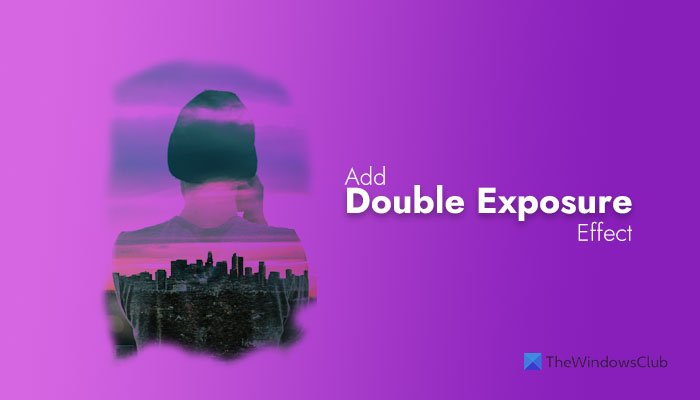
Qual è l'effetto della doppia esposizione?
L'effetto doppia esposizione è un effetto immagine composto da due immagini combinate per creare un'unica immagine. In parole semplici, ti aiuta a mostrare due immagini in un fotogramma con esposizioni elevate. Puoi crearne uno con un paesaggio e un ritratto, un ritratto e un oggetto, ecc.
Aggiungi l'effetto doppia esposizione(Add Double Exposure Effect) alle immagini utilizzando questi strumenti online gratuiti
Ecco alcuni dei migliori strumenti online gratuiti per aggiungere un effetto di doppia esposizione alle tue immagini:
- PIP Camera
- FOTOossia
- FotoFunia
- Foto
Per saperne di più su questi strumenti, continua a leggere.
1] Fotocamera PIP
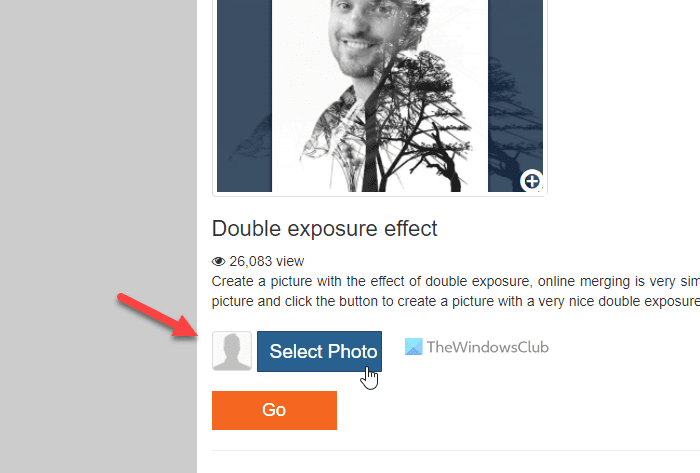
È uno dei migliori strumenti che puoi utilizzare per aggiungere gratuitamente l'effetto di doppia esposizione alla tua immagine. Come la maggior parte degli strumenti, non è necessario disporre delle conoscenze specialistiche per iniziare con PIPCamera . Finché hai l'immagine desiderata sul tuo computer, puoi creare una bellissima foto abilitata alla doppia esposizione in pochi istanti. Per iniziare, vai al sito Web ufficiale e fai clic sul pulsante Seleziona foto (Select Photo ) .
Quindi, seleziona il ritratto dal tuo computer e caricalo. Infine, fai clic sul pulsante Vai (Go ) . Puoi trovare l'immagine finale sul tuo schermo. Successivamente, puoi scaricarlo sul tuo computer. Controlla il sito ufficiale su pipcamera.net .
2] FOTOossia
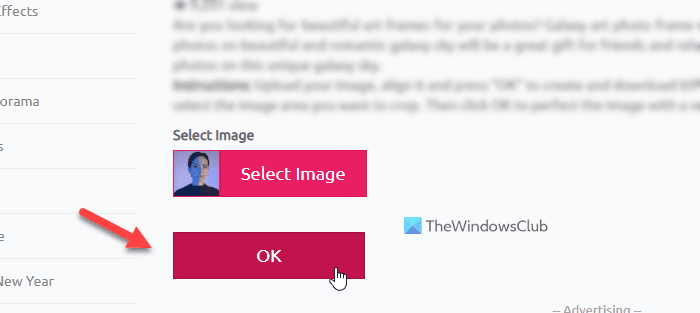
PHOTOOxy è un altro strumento che ti consente di creare un'immagine a doppia esposizione in pochi istanti. Ha tutte le opzioni come PIPCamera . Tuttavia, l'unico problema è che non puoi scegliere due immagini o l'immagine del paesaggio per l'effetto texture. È possibile selezionare solo un'immagine, ed è molto probabilmente il ritratto.
Per iniziare con questo strumento, visita il sito Web ufficiale e fai clic sul pulsante Seleziona immagine (Select Image ) .
Quindi, scegli la tua immagine e caricala dal tuo PC. Una volta terminato, puoi fare clic sul pulsante OK . Al termine del processo, puoi fare clic sul pulsante Salva (Save ) . In alternativa, puoi copiare il link e condividerlo con i tuoi amici. Visita il sito ufficiale su photooxy.com .
3] FotoFunia
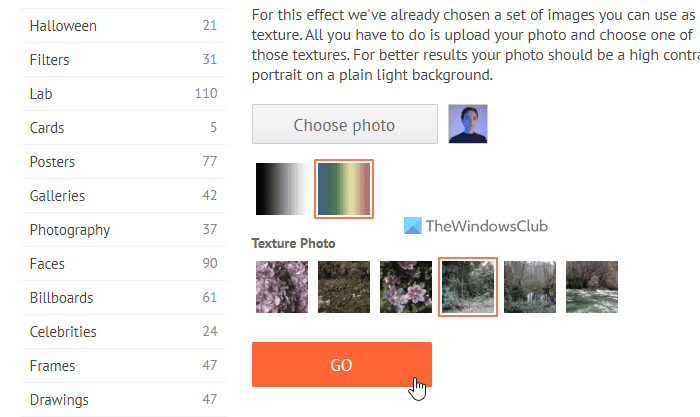
PhotoFunia è un altro utile strumento che ti consente di applicare l'effetto di doppia esposizione alla tua immagine. Il punto forte di questo strumento è che ti consente di selezionare una sfumatura di colore da utilizzare sull'immagine. Per impostazione predefinita, aggiunge una sfumatura in bianco e nero, ma puoi cambiarla in qualsiasi cosa tu voglia.
Per utilizzare questo strumento per aggiungere un effetto di doppia esposizione, è necessario visitare il sito Web ufficiale e fare clic sul pulsante Scegli foto (Choose photo ) . In alternativa, puoi fare clic sul pulsante Fotocamera (Camera ) per utilizzare la tua webcam per acquisire un'immagine.
Successivamente, puoi scegliere la sfumatura di colore e una foto della trama. Una volta terminato, puoi fare clic sul pulsante VAI (GO ) . Ci vogliono alcuni secondi per mostrare il risultato finale sullo schermo. Una volta che è visibile, puoi scaricare la tua immagine sul tuo computer. Controlla il sito ufficiale su photofunia.com .
4] Foto a
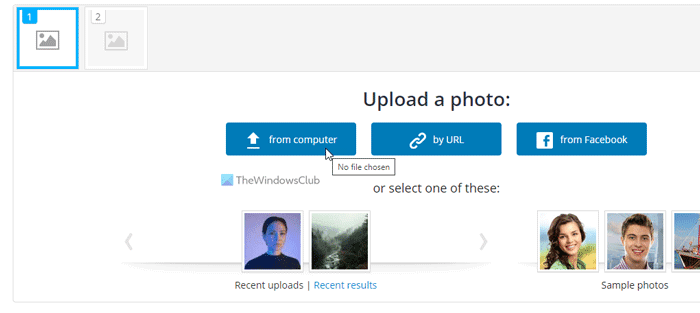
Quando hai bisogno di maggiore flessibilità rispetto ad altri strumenti in termini di funzionalità e opzioni, potresti dare un'occhiata a Pho.to . Questo strumento ti consente di scegliere entrambe le immagini secondo il tuo desiderio. Tutti gli altri strumenti non ti consentono di selezionare l'immagine della trama, ma Pho.to ha la possibilità di farlo.
Per utilizzare Pho.to per aggiungere un effetto di doppia esposizione, devi aprire il sito Web ufficiale e caricare le tue immagini. È possibile sceglierli dal proprio computer, tramite URL o da Facebook .
Una volta terminato, puoi fare clic sul pulsante Elabora (Process ) . Quindi, mostra un'opzione per salvare e condividere l'immagine. Devi fare clic su quell'opzione e scaricare l'immagine sul tuo PC. Controlla il sito ufficiale all'indirizzo funny.pho.to .
Come si crea un effetto doppia esposizione?
Ci sono più strumenti disponibili sul mercato per aggiungere un effetto di doppia esposizione alla tua immagine. Lo strumento migliore per gli editor di immagini per applicare l'effetto di doppia esposizione è Photoshop . Tuttavia, se non hai molta esperienza con questo strumento, puoi sempre utilizzare il suddetto strumento online. Sono gratuiti, veloci, facili da usare e non richiedono alcuna conoscenza specialistica.
È tutto! Spero che questi strumenti aiutino.
Leggere:(Read:)
- Come aggiungere l'effetto specchio alle immagini in Windows(How to add Mirror Effect to Images in Windows)
- Dai alle tue immagini fantastici effetti fotografici in Windows.
Related posts
Come aggiungere facilmente filigrane alle tue immagini online prima del caricamento
Crello vs Canva comparison: quale è migliore strumento di progettazione grafica?
Google Drawings Tutorial, Tips and Tricks
Come installare, connettersi e utilizzare app di terze parti in Dropbox
Top 10 Progressive Web Apps (PWA) che puoi usare in questo momento
Come aggiungere Mirror Image Effect in Windows 11/10
Come delineare Text o aggiungere un Border a Text in GIMP
Come personalizzare o Add Apps allo Windows 10 Lock Screen
WildBit Image viewer, Slide show, Editor software per gli amanti della fotografia
Add Bellissimi effetti dell'onda e animazione alle tue foto con Reflet
PNG vs JPG vs GIF vs BMP vs TIF: formati Image file spiegati
Fotore: Immagine gratis Editing App per Windows 10
Come installare Progressive Web Apps utilizzando Microsoft Edge su Android
Le migliori app per scanner iOS per scansionare documenti e immagini
AwesomeWallpaper ti consente di visualizzare Images & Video come desktop wallpaper
DuckLink Screen Capture: Cattura finestre, regioni, pagine a scorrimento
Download Le ultime finestre 10 ISO Images direttamente in Chrome or Edge
Resize, Decorate, Add Borders, Frames and Watermarks alle immagini
Come trovare la simile Images Online usando Reverse Image Search
Best liberi Evernote alternative per Windows 10
